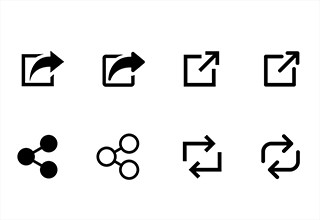スマホのマークの種類と意味は? 通知アイコンを消す方法も解説
スマホのマークの種類と意味は? 通知アイコンを消す方法も解説
スマホを使っていると、画面上部やアプリ内などで何らかのマークを目にすると思います。みなさんは、このスマホのマークの意味、しっかりと理解していますか? もし、理解せずそのままにしているとしたら、大切な情報を見逃してしまっている可能性も。
そこでこの記事では、スマホでよく見かけるマークをいくつかピックアップして紹介していきます。記号によっては重要なことを知らせてくれているものもあるため、これから長く愛用する人は特に覚えておくことをおススメします。
記事の最後では、通知アイコンの確認・削除方法も解説。消したいけどやり方が分からず放置している人はぜひそちらもご覧ください。
スマホのマークってなに?
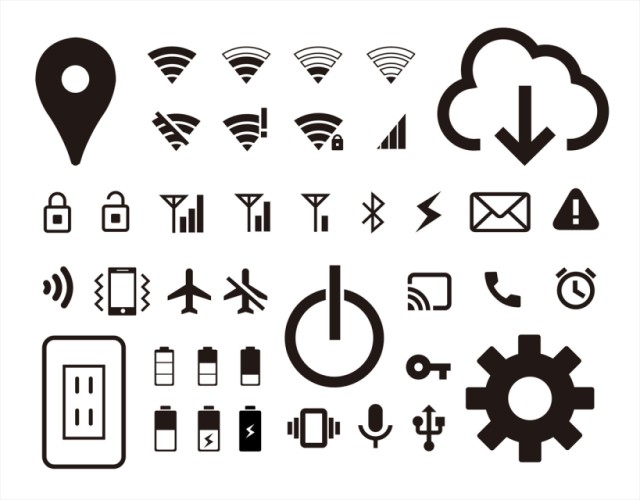
ナビゲーションバーの3つのマーク
まずは、スマホの画面下部にある「ナビゲーションバー」に表示される3つのマークを紹介します。普段からよく使うボタンでもありますから、ぜひチェックしてください。
「ホーム」ボタン
ナビゲーションバーの中央に配置されている「〇」や「家」の形をしているマークは、ホームボタンを表しています。ここをタップすることで、どんな画面からでも瞬時にホーム画面に移動できます。また、このボタンを長押しすればGoogleアシスタントを起動することも可能。
「タスク」ボタン
ホームボタンの右横にある「□」の形をしたアイコンは、タスクボタンです。今起動しているアプリを一覧で表示できるほか、アプリの終了やサービス間の移動も可能。
アプリを多く保有している人や、終了させるのをうっかり忘れてしまう人などに特に役立つ機能でしょう。
「戻る」ボタン
最後に画面下部左側にある「△」の形をしたマークは、戻るボタンです。ここをタップする度にひとつ前の操作に戻れます。WEBサイトを閲覧しているときやアプリを利用しているとき、手軽に直前の画面に戻れるのは本当に便利。
アプリなどで使われるマーク

共有
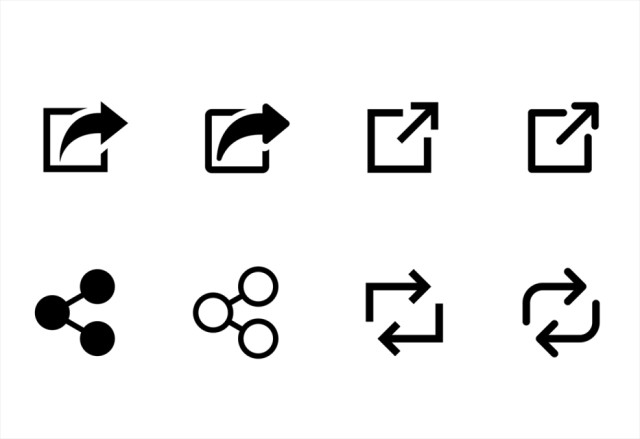
このマークは、写真やニュース、メッセージといった情報を共有するときに使う機能です。友達や家族などにすぐ情報を教えたいときにとても役立ちます。+メッセージをはじめ、LINEやメールといった様々なアプリで利用可能。
マイク

音声入力や音声をオン/オフするために押すアイコンのこと。スマホからマイクを使って、音声を拾うための機能です。最近では、「テレビ電話」や「オンラインミーティング」などでもよく使われているものなので覚えておくといいですよ。
メニュー
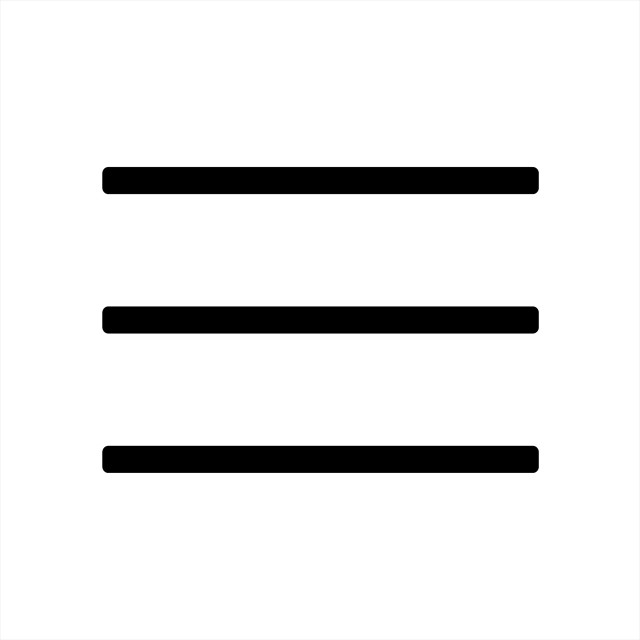
3つの線や3つの点が並んでいるこちらの記号は、メニューボタンです。アプリに必要な情報がズラリと並ぶ大事なボタンなので、覚えるのは必須。画面上部の角に配置されていることが多いです。
ステータスバーに表示される主なマーク
ここからは、スマホの画面上部にある「ステータスバー」に表示される主なマークをいくつか紹介していきます。それぞれの意味や特徴をみていきましょう。
Wi-Fi

無線LANの規格「Wi-Fi」が接続されていることを示しています。反対に、このマークが表示されていないときはWi-Fiに接続されていないことになるため、大容量通信をするときなどは確認が必要です。
Bluetooth
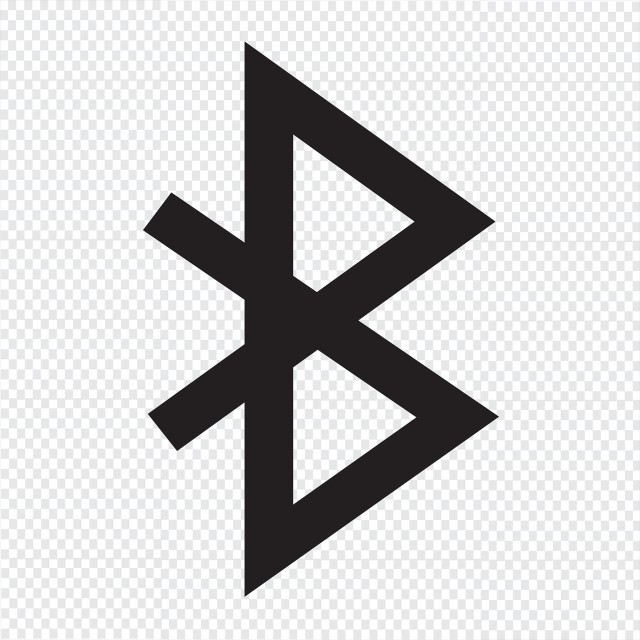
無線通信をするときに使う「Bluetooth」がオンになっている状態のアイコンです。ステータスバーから簡単にオフにできるので、使わないときはバッテリー節約のためにも切っておくと良いでしょう。
機内モード
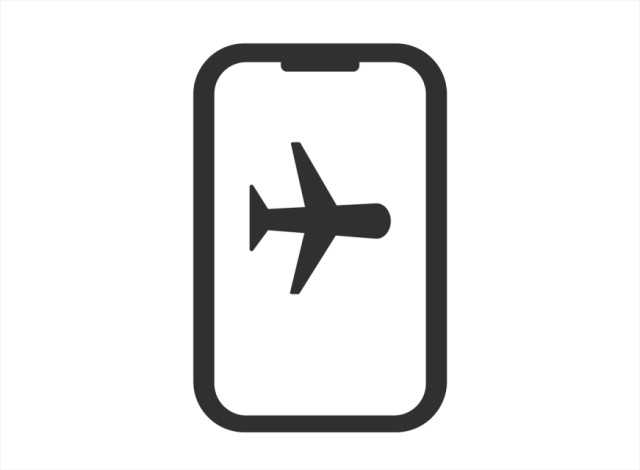
飛行機の形をしたこのマークは「機内モード」。スマホの通信を遮断してくれる機能で、飛行機に乗るときに使うことが多いです。ほかにも、着信を鳴らしたくないシーンやスマホのWi-Fi機能をリセットしたいときなどに利用します。
目覚ましアラーム
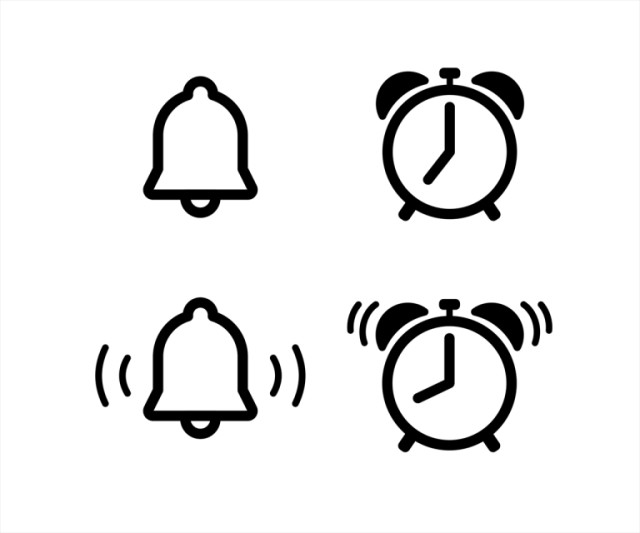
アラーム機能がオンになっているときに表示されるマーク。普段からスマホの目覚ましを利用している人は、ここを見ればすぐに設定の有無が見られますよ。
通知アイコンを消す方法
ステータスバーに表示されたマークを消す前に、まずはマークの意味を知ることが大事です。内容を知らずに消してしまうと、大事なメールが来ていたことにも気づけません。そんな事態を防ぐためにも、通知領域を拡大して内容を確認しましょう。
通知領域は拡大できる

ステータスバーに表示されたマークを消す前に、まずはマークの意味を知ることが大事です。内容を知らずに消してしまうと、大事なメールが来ていたことにも気づけません。そんな事態を防ぐためにも、通知領域を拡大して内容を確認しましょう。
ステータスバーに表示されたマークを消す前に、まずはマークの意味を知ることが大事です。内容を知らずに消してしまうと、大事なメールが来ていたことにも気づけません。そんな事態を防ぐためにも、通知領域を拡大して内容を確認しましょう。
通知内容を確認する方法は、たったのワンステップのみ。ステータスバーを下にスワイプするだけでOKです。通知が多い場合は、下にスクロールするとすべての内容をチェックできます。
例えば、電話だと誰からの着信かが分かったり、YouTubeだとどんな動画が公開されたのかを確認できたりします。
アイコンはワンタップで消せる
上記の方法で通知内容を確認して問題なければ、削除して大丈夫です。やり方は、とっても簡単。通知領域を一番下までスクロールした後、右下に表示される「すべて消去」をタップでアイコンを消すことができます。
いかがでしたか? 今回は、スマホのマークの意味や通知アイコンの消し方などを解説しました。表示された記号は、今のスマホの状態を表す重要な情報なので、そのままにせず通知されるたびにチェックするのが基本と考えておくといいかもしれません。
また、スマホで使われるマークはここで紹介しきれないほどたくさん存在します。分からない記号は、ネットで調べるのもありですが、まずは試しにタップしてどんな機能なのか探ってみるのもひとつの手です。便利機能を有効活用して、毎日のスマホ操作をより使いやすく快適にしてくださいね。
”いいね”しよう!
関連ワード
公式SNSでもおすすめのクイズを配信中!